イベントで使用するための7つの素晴らしいiPadソリューションとアプリ
公開: 2019-06-19タブレットやiPadはイベントでますます使用されています。 データキャプチャを合理化し、製品やサービスの視覚的なデモやプレゼンテーションをすばやく行うことができます。 iPadを使用したイベントで使用する7つの優れたソリューションとアプリについて詳しく説明します。
- キオスクモードで会社のWebサイトをロックする
- 調査、投票、リードキャプチャにiPadを使用する
- ゲストリストと登録を管理する
- iPadを使った低価格のフォトブースで瞬間を捉えましょう
- スタンド用のライブフォトフレーム
- iPadをデジタルサイネージとして使用する
- 会社のアプリを画面にロックします
- 最後の言葉
キオスクモードで会社のWebサイトをロックする
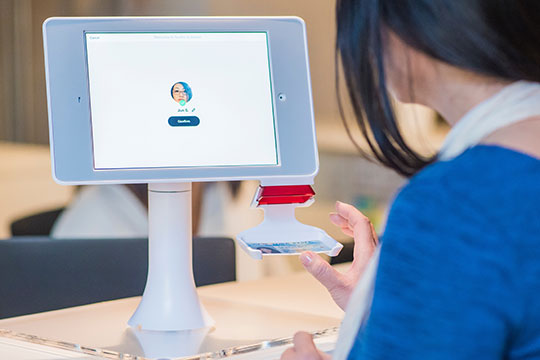
iPadを使用して、無人のままになっているスタンドにWebサイトを表示する場合。 iPadをWebページにロックしてアドレスバーを非表示にするサードパーティのブラウザを使用するか、アクセス可能なWebページを厳密に制御することをお勧めします。 Kiosk Proは、Webサイトを画面にロックするのに最適です。 また、数分間操作がないと、指定したページに戻るように画面を設定することもできます。 ウェブサイトとの互換性を確保するために、KioskproとSurefoxの無料バージョンを試してみることをお勧めします。 彼らは異なるウェブページのレンダリング方法を使用しているので、両方を試して、どのアプリがあなたのウェブサイトを最もよく表示するかを確認してください。
Kiosk proには、無料の(透かし入りの)バージョンから60ドル以上のエンタープライズバージョンまで、さまざまなバージョンがあります。 エンタープライズバージョンでは、アプリをリモートで制御して設定を調整するオプションが提供されます。 スクリーンセーバーオプションとより優れた電力管理があります。 銀行、航空会社、全国の小売店などの企業展開向けに設計されているため、一度に数百台のデバイスを更新できます。 スタンドが10個以下の小規模な展開には、KioskProLiteバージョンで十分です。
あなたにおすすめ:おそらく聞いたことのない10の最も便利なAppleWatchアプリ。
調査、投票、リードキャプチャにiPadを使用する
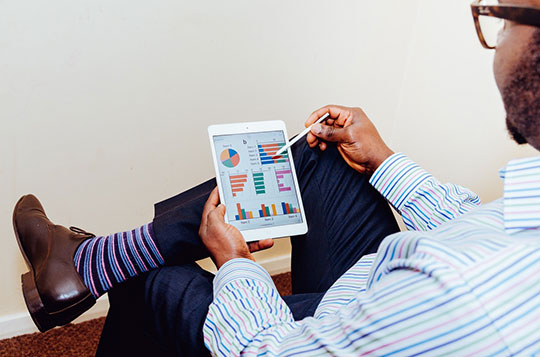
イベントやトレードショーの主な目的の1つは、イベント後のフォローアップのためにネットワークを構築してリードを集めることです。 訪問者情報を収集する簡単な方法は、QuickTapSurveyなどのサービスを使用することです。 それはサービスの支払いです。 彼らのスタンドアロンアプリは、訪問者が自分で詳細を入力するのを簡単にします。 提出物は検証され、エントリー時に保存されます。 次の人が入力するたびに、画面は自動的にワイプされます。
QuickTapSurveyを使用するために月額料金を支払う気がない場合、データを収集する無料の(または比較的安価な)方法は、Googleフォームを使用し、上記の2つのソリューションのいずれかを使用してフォームページをロックすることです。
QuickTapSurveyアプリは、オフラインモードでデータを収集して同期できます。 接続が利用可能なクラウドにデータをアップロードします。 これにより、信頼性が高まります。 Googleフォームには常時インターネット接続が必要であり、ダウンタイムがあるとデータを収集できなくなります。
データ収集を奨励するための優れた方法は、調査を完了するための賞品の抽選と景品を行うことです。
ゲストリストと登録を管理する
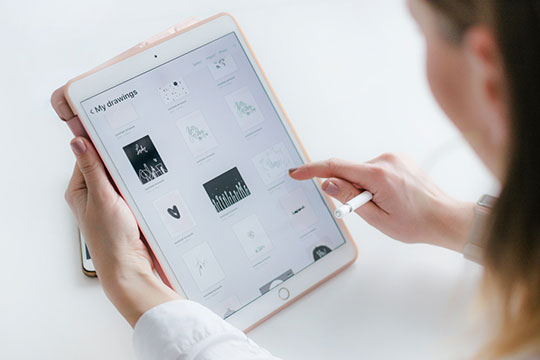
まだExcelシートのプリントアウトを使用してゲストリストを管理している場合は、アプリベースのソリューションをすばやく採用して21世紀に入る必要があります。
ゲストリストを管理するためにアプリを使用することにはいくつかの利点があります。 会場へのいくつかの異なる入り口を許可することも、複数のスタッフが入り口を管理できるようにして、列を短くすることもできます。 同じ名前での二重エントリーを防ぎ、ゲストがイベントを離れたときにマークを付けます。
より高価なオプションのいくつかは、間取り図やテーブルの座席配置さえも管理することを可能にします。
あなたの手で処理されたデータにアクセスできることは、あなたが出席した人々と彼ら自身のオーダーメイドの電子メールを持っていない人々をフォローアップすることを可能にします。
ゲストリストを管理する、より有名で実績のあるアプリのいくつかは次のとおりです。
- 到着時のCvent:(特注の価格設定)。
- Snafflz :(最初の100人のゲストは無料、次にゲスト数に基づいた増分価格)。
- Attendium :(最初の50人のゲストは無料、次に接続されているデバイスの数に基づいた増分価格)。
iPadを使った低価格のフォトブースで瞬間を捉えましょう

イベントで楽しい環境を作るために、大規模な写真ブースを雇う必要はありません。 シンプルなiPadを使用して同じ目標を達成できます。 これは、ビジネスの少ないイベントに適しています。 結婚式、パーティー、打ち上げイベント、チャリティー募金活動など。
カスタムブース(旧称ウェディングブース)は、訪問者の自撮り写真を撮る安価な方法です。 自己管理型です。つまり、写真はキャプチャされますが、ユーザーは写真を確認できません。 これは、イベントの主催者のための記念品を作成するために使用するのに最適です。

スタンド用のライブフォトフレーム

ライブ画像とインタラクティブな写真は、あなたの立場を生き生きとさせます。 退屈な壁に色とダイナミズムを加えるのに最適な方法は、額縁を使用することです。 フォトフレームはしばらく前から存在しており、大切な写真を自宅で回転させるのに最適です。 しかし、このテクノロジーは、iPadやLiveframeなどのアプリを利用して、イベントでも使用できます。 Liveframeは、終わりのないカルーセルでiPadの写真を再生できます。
LiveFrameが通常のメモリースティックベースのフォトフレームと大きく異なる点は、LifeframeがDropboxやGoogleフォトなどのクラウドサービスから写真を再生できることです。 また、ソーシャルメディアサイトから写真をストリーミングすることもできます。
実際には、これは、スタンドの壁にiPadを設置し、Wi-Fiを使用して写真をiPadにアップロードできることを意味します。 これをうまく実行するには、スタンドの訪問者が製品をサンプリングしている写真や自撮り写真を撮り、さまざまなiPadにアップロードします。
iPadをデジタルサイネージとして使用する

10.5インチや12.9インチのフォーマットなど、より大きなサイズのiPadが利用可能です。 それらはインタラクティブなデジタルサイネージとして実行可能です。
インタラクティブなデジタルサイネージは、実装が非常に困難で費用がかかるものでした。 現在、非常に簡単に実装できるScreenCloudのようなサービスがあります。 Screencloudは、Twitter、Instagram、Facebookなどのソーシャルメディアサイトからの更新を表示できます。
これの素晴らしい実装は、特定のハッシュタグを使用してグローバルツイートを表示し、Twitterの人々からの製品に関するコメントを表示できるようにすることです。 ただし、これは悪用される可能性があるため、注意して使用する必要があります。 Twitterアカウントでお気に入りに追加されたハッシュタグを使用してツイートを表示することを選択できます。これにより、モデレート効果が得られます。
優れたYelpレビューを持つビジネスがある場合は、Yelpアドオンを使用して、カルーセルにYelpレビューを表示できます。
Streamcloudには現在50を超えるアプリがあり、常にアプリを追加しています。 ニュースの更新、スポーツのスコア、RSSフィードの表示、カウントダウンなどを追加することもできます。
必要な機能がサポートされていない場合、RSSフィードアドオンを使用すると、空白を埋めて独自のフィードを作成できます。 RSSフィードはポッドキャストプレーヤーの更新に使用されます。ほとんどのWebサイトはカスタムRSSフィードを作成できます。 たとえば、ScreencloudにはPinterestアプリがありませんが、PinterestはユーザーとボードのRSSフィードを簡単にサポートしているため、画面に簡単に追加できます。
会社のアプリを画面にロックします
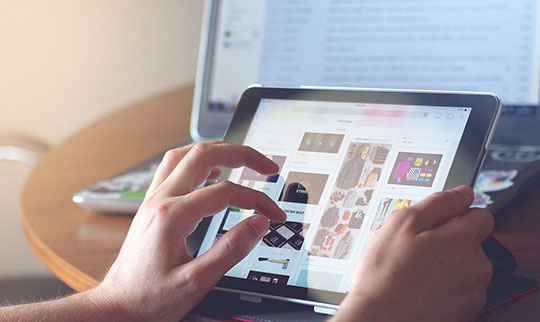
iPadだけに表示したい会社のアプリがありますか? 製品カタログ、ゲーム、ビジネスソフトウェアなど。 またはおそらく仕事のポートフォリオ。
すべてのiOSデバイスにガイド付きアクセスと呼ばれるあまり知られていない機能があります。これはアプリを画面にロックし、ホームボタンと電源ボタンが機能しないようにします。 どのアプリでも使用できます。 これをアクティブ化するには、以下の手順を実行します。
重要な注意:続行する前に、iCloud(および私のデバイスを見つける)がアクティブになっていることを確認してください(もちろん、パスワードも持っていることを確認してください)。 最近、ガイド付きアクセスは非常に制限されており、ピンを忘れた場合、それを回避する簡単な方法はありません。 iCloudでデバイスを消去する必要があります。
まず、ガイド付きアクセスを有効にする必要があります
- [設定]>[一般]>[ユーザー補助]>[ガイド付きアクセス]に移動します。
- 「オン」に設定し、パスコードを258025のようなものに設定します。(独自の安全なコードを使用してください)
ガイド付きアクセスを開始するには
- 画面をロックしたいアプリ内でホームボタンをトリプルタップします。 ガイド付きアクセスは、それ以上のプロンプトなしで自動的に開始されます。 ピンコード(上記のセクションで説明)を事前に定義している場合は、ガイド付きアクセスが自動的に開始されることに注意してください。 ピンを事前に定義していない場合は、ピンコードの設定を要求するたびにピンプロンプトが開きます。
- ガイド付きアクセスが自動的に開始されない場合は、開始ボタンを選択します。
ガイド付きアクセスを停止するには
- iPadのホームボタンをトリプルタップします。
- コード258025を入力します。
- ガイド付きアクセス終了ボタンをクリックします。
あなたも好きかもしれません: iPhone XRの失望は、2020年にAppleがiPhoneからLCDを落とすように導きました。
最後の言葉
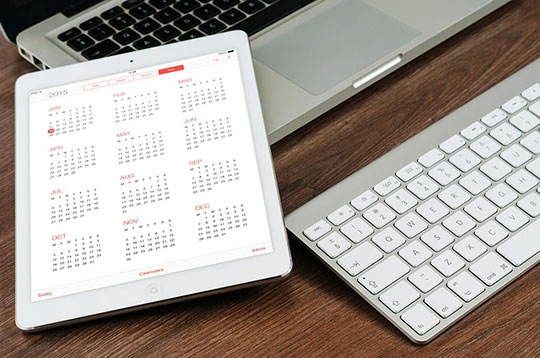
これが、次のイベントで使用する7つのiPadソリューションです。 私は何かを逃しましたか? 同じ仕事をするより良いアプリを見つけましたか、それとももっと安いアプリを見つけましたか? 以下にコメントしてください。
